En primer lugar, las fuentes son componentes importantes para una buena presentación de PowerPoint. Dado este escenario, aprender a Cómo Agregar Fuentes en PowerPoint varias fuentes en PowerPoint es algo muy válido e importante para que pueda presentar acciones sorprendentes y más creativas. Echa un vistazo a nuestro tutorial a continuación:
Como Agregar Fuente en PowerPoint – Paso a Paso:
Hay varios sitios gratuitos en Internet que pueden descargar fuentes, sin embargo, para tener algunas fuentes, debe pagar por ellas.
Por lo tanto utilizaremos Dafont que nos permite descargar varias fuentes de forma gratuita:
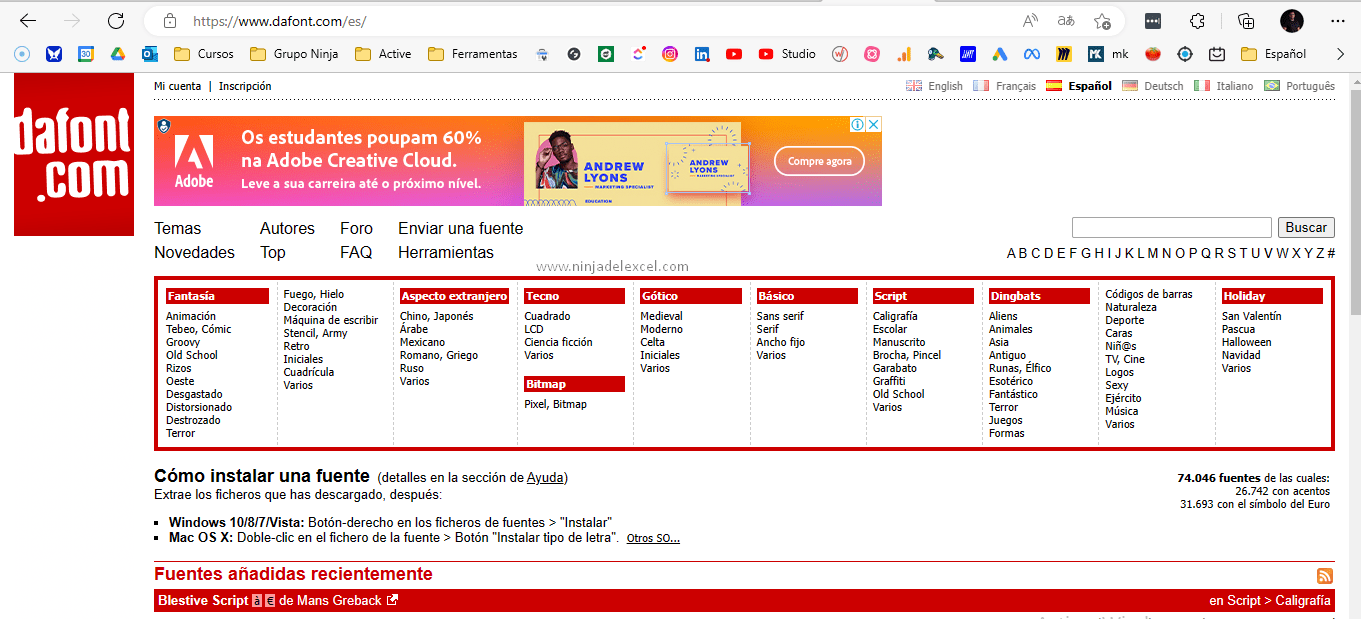
Tenga en cuenta que en este sitio puede elegir la fuente de varias categorías, incluyendo puede escribir un texto pequeño para que pueda ver cómo se verá esta fuente:
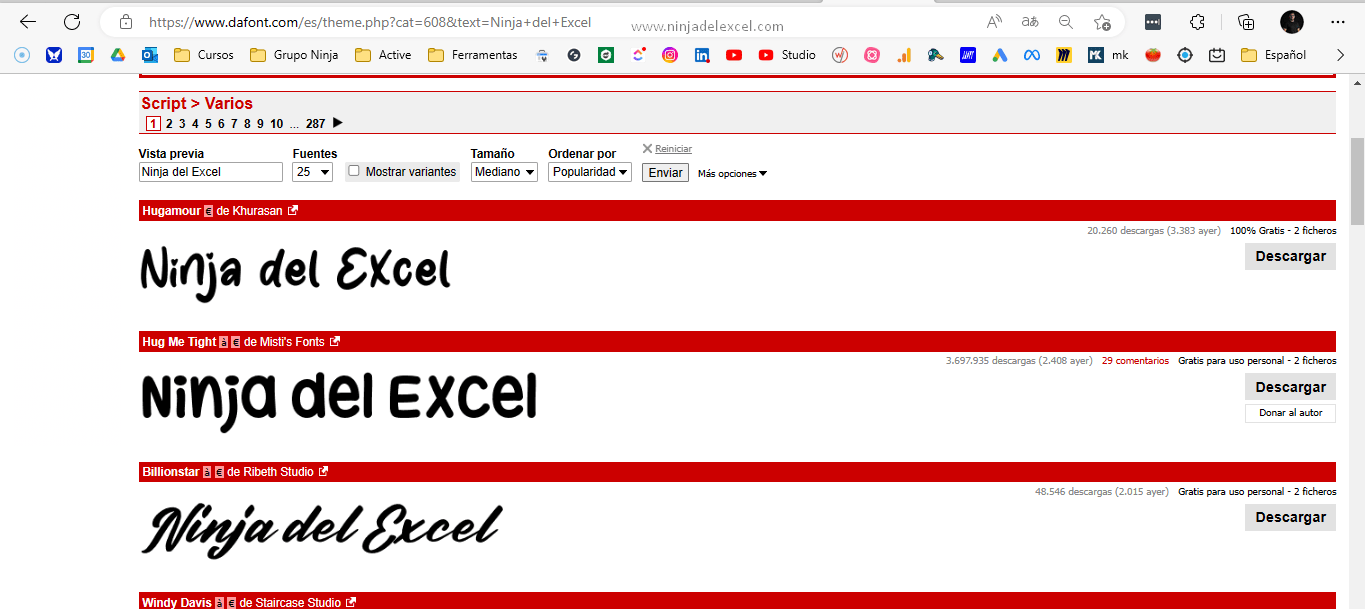
Reciba Contenido de Excel
Registre su E-mail aquí en el blog para recibir de primera mano todas las novedades, post y video aulas que posteamos.
¡Su correo electrónico está completamente SEGURO con nosotros!
Es muy importante que me agregues a la lista de tus contactos para que los siguientes E-mails no caigan en el spam. Agregue este: E-mail: edson@ninjadelexcel.com
A continuación, debe descargar la fuente:
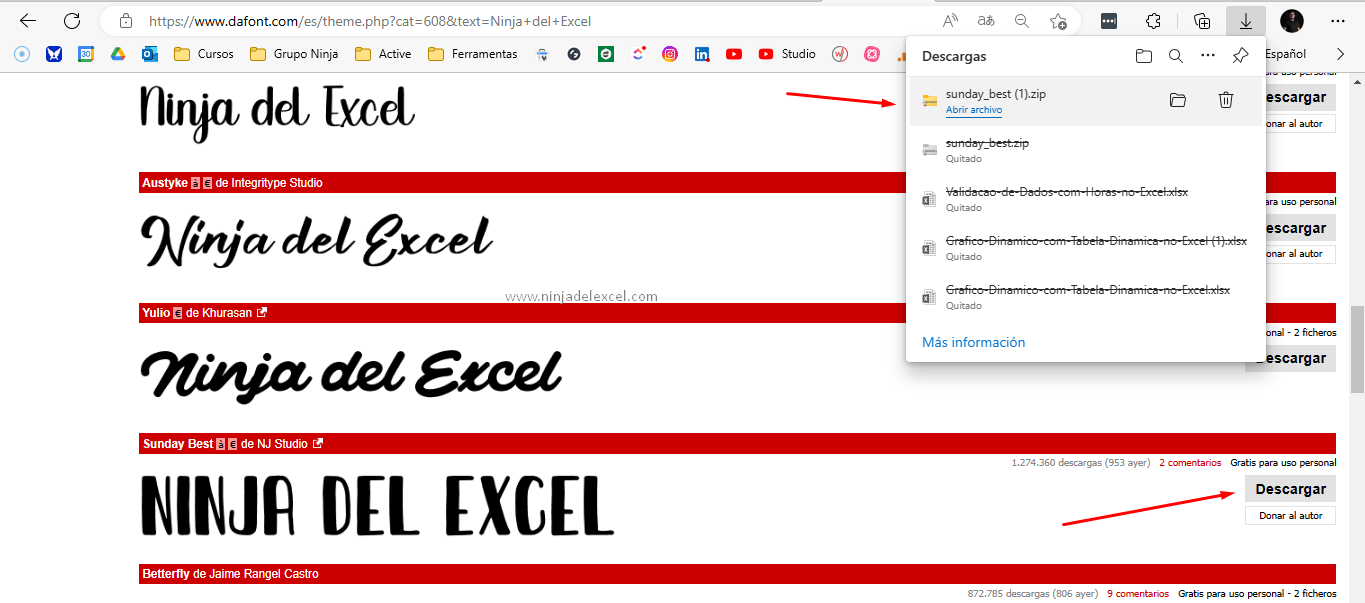
Más tarde debe copiar esta fuente y pegarla en la carpeta Fuentes de su computadora. Para hacer esto, escriba la palabra «Fuentes» en el menú Inicio y luego haga clic en la carpeta Fuentes o vaya al Panel de control:
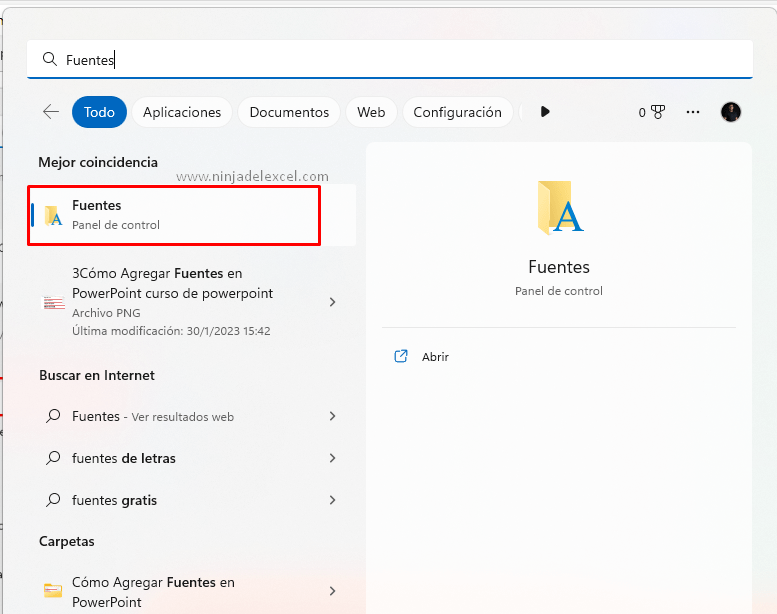
Inmediatamente se abrirá la carpeta, debe pegar la fuente como hablamos anteriormente:
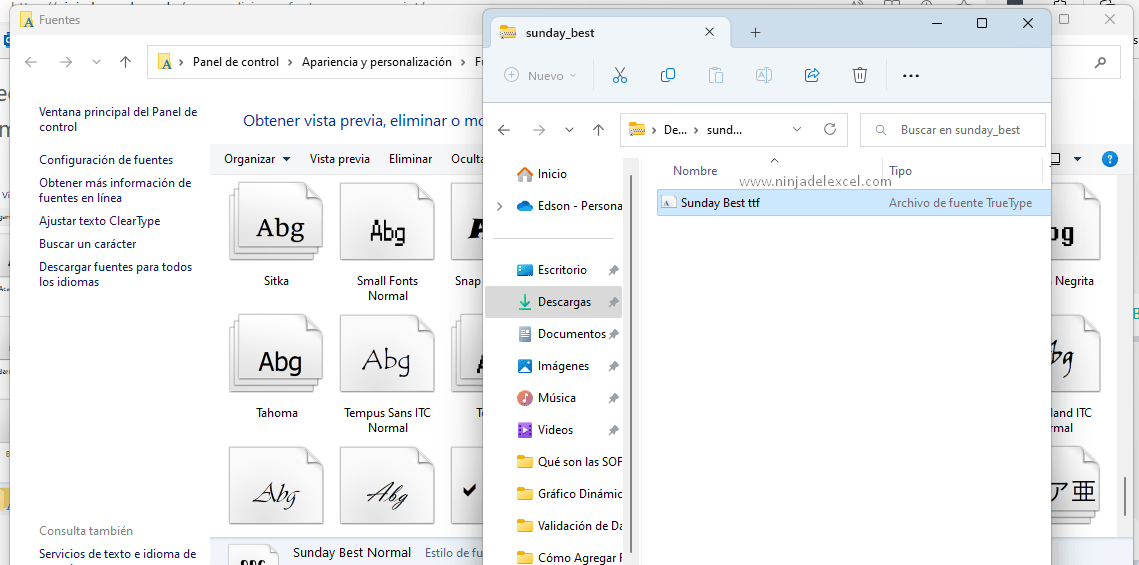
Listo. Acaba de agregar esta fuente no solo a su PowerPoint, sino también a su computadora, y puede usarla tanto en PowerPoint como en cualquier otro programa en el que esté trabajando.
Finalmente, reinicia tu PowerPoint y podrás usar la fuente perfectamente:
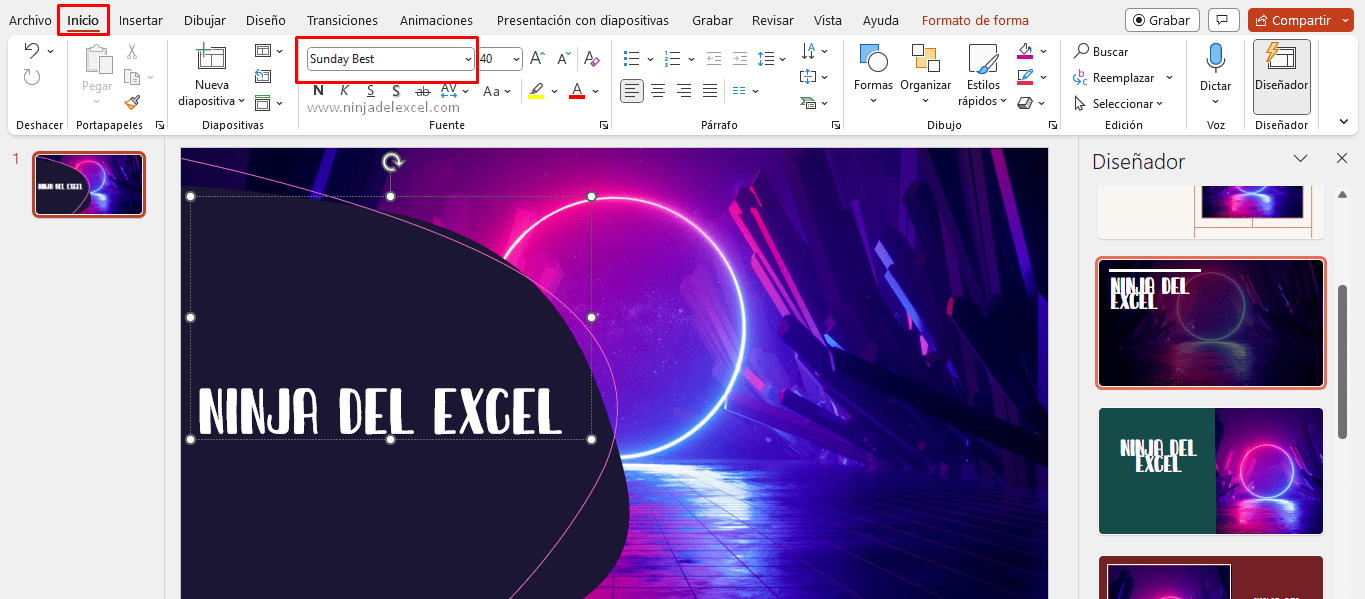
Curso de Excel Básico, Intermedio y Avanzado:
Pronto, ¡Cursos de Excel Completo! Continúa leyendo nuestros artículos y entérate un poco más de lo que hablaremos en nuestra aulas virtuales.
 Si llegaste hasta aquí deja tu correo y te estaremos enviando novedades.
Si llegaste hasta aquí deja tu correo y te estaremos enviando novedades.
¿Qué esperas? ¡Regístrate ya!
Accede a otros tutoriales de Excel
-
- Cómo poner una Contraseña en Google Sheets – Ninja del Excel
- Cómo Crear un Formulario Completo en Google Sheets – Ninja del Excel
- Funciones principales en Google Sheets – Ninja del Excel
- Hoja de cálculo para generar cheque de pago en Excel – Ninja del Excel
- Diagrama de Gantt en Google Sheets – Ninja del Excel
- Calcular el punto de equilibrio en Excel – Ninja del Excel
- Cómo Calcular el Selic Acumulado en Excel – Ninja del Excel
















